联想A750安装驱动的详细方法 对刷机.ROOT不懂的必看!(图文教程)
日期:2013/08/22 15:26:23来源: 绿色资源网整理
联想A750手机刷机工具包下载http://www.downcc.com/soft/7942.html
最近看到贴吧很多朋友发帖求助于ROOT最后一步无反应或者颜色条变红无后续!
其实就是驱动没有装好!root教程已经很完整了 再次就献上ROOT前安装驱动的过程吧!
教程全部都说了先用豌豆荚链接手机装驱动 但我试了试发现豌豆荚装的其实不是刷机驱动!
由于我用的是WIN7所以就用WIN7的截图来给大家看了!
首先,手机链接电脑 会提示新硬件 点击安装驱动也安装不了的!
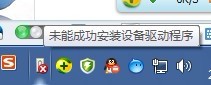
这个不用管~在手机上点击打开USB存储 电脑右下角会显示可移动存储
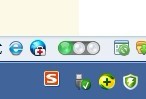
{其实也是在装驱动 只不过这个全部都自动会安装完成.这个驱动后面自动会装 之前连接过电脑的也已经装好的}
OK 这时手机可以断开于电脑的链接了!关机 拔电池 在装回去 关机状态下链接电脑
现在开始就比较重要了 会提示安装硬件 但会提示无法安装 !
这时我们就打开电脑设备管理器{win7在桌面对着计算机点右键进管理 左边下面}{XP同理不过是点击我的电脑}
打开设备管理器我们可以看到下图中的带黄色符号的
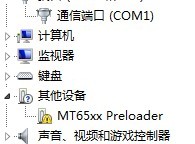
这个就是我们缺少的驱动
~请对准他点右键-更新驱动程序-
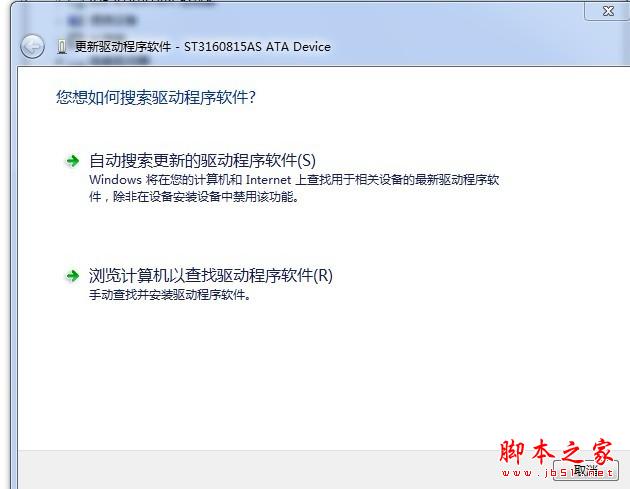
点击下面的浏览计算机以查找~
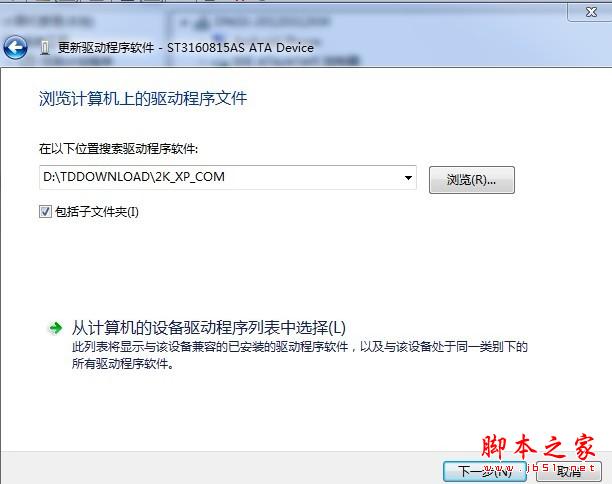
按浏览 找到你下载的USB驱动
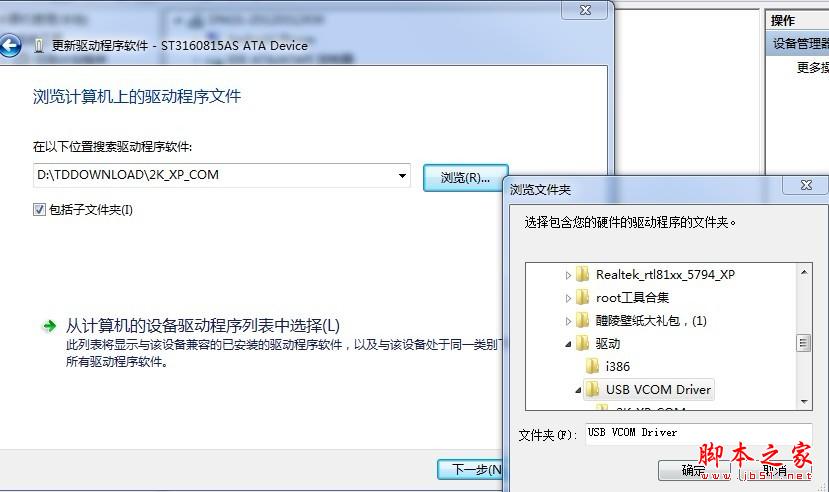
之后会自动安装完成 -之后按提示安装-OK!驱动安装完毕! 之后你拔下数据线再次装拆电池就可以进行刷机或ROOT了!
本人这样装完驱动后进行刷机 发现到最后一步插入手机时还是会提醒安装驱动!打开设备管理器发现驱动又不行了 但重新安装还是完成了!!
注1:WIN7装驱动...昨天我这台电脑的主板不知道是不是太新款了 驱动装好了 在root的最后一步重新安装却提示无法安装!弄了一下午没搞定 后来还是在D盘装了个XP才ROOT成功!如果有朋友遇到同样的情况.如果解决了这个问题麻烦通知下 我试了好多驱动了 都不行 所谓A60通用驱动也不行!正奇怪于为什么有些人的win7却一次搞定!怀疑是因为自己装的ghost版~~
注2:WINXP装驱动会提示“这个Inf中的服务安装段落无效”有一位好基友研究出了解决办法! 将mdmcpq.inf复制到c:/windows/inf文件夹 ,将usbser.sys复制到c:/windows/system32/drivers文件夹(这2个文件的下载地址是http://www.downcc.com/soft/19133.html) 经本人测试 有效
以上是A750刷机-ROOT时 必不可缺的安装驱动全过程!个人认为 刷机和root时只要按教程其实很简单 难的是驱动安装!
各位觉得好就顶个!不好就一笑而过 勿喷哦~ 在此感谢好基友Thesurfer提供的解决XP装驱动无法完成的方法!